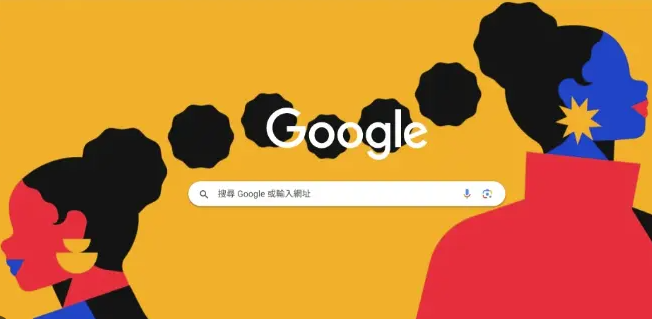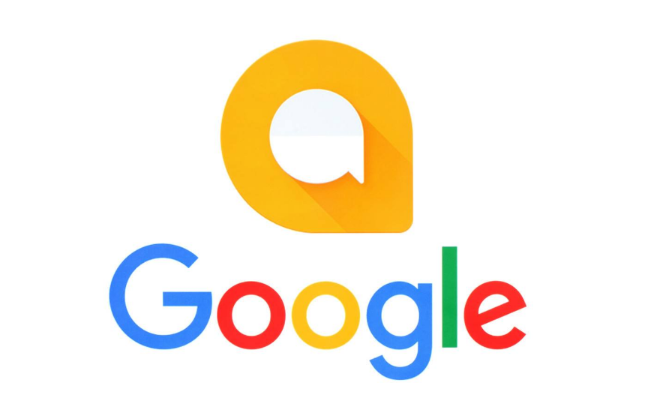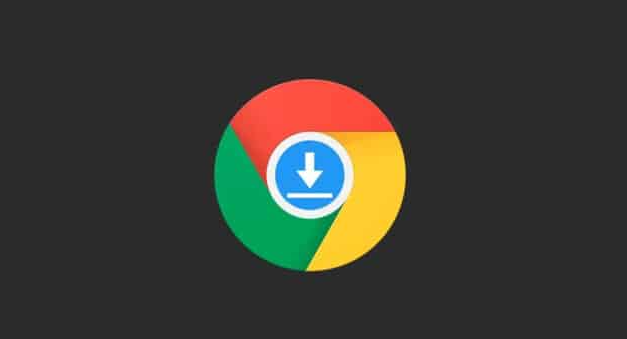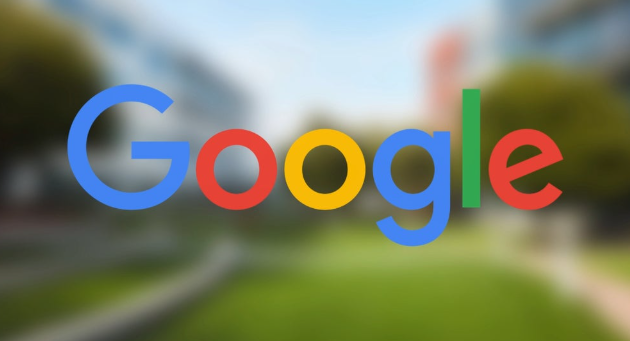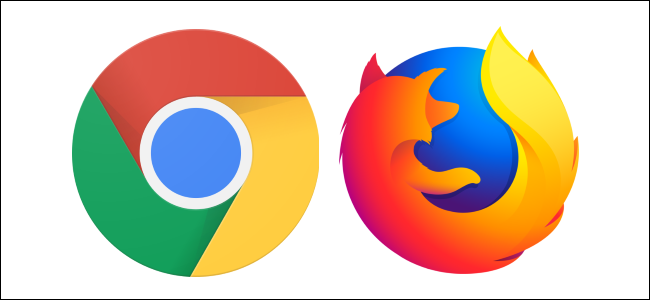以下是Chrome浏览器手动关闭后台常驻进程的方法:
1. 通过
任务管理器强制结束进程
- 按下`Ctrl+Shift+Esc`组合键打开任务管理器,切换到“进程”选项卡。
- 在列表中找到`Google Chrome`或`chrome.exe`相关进程,右键点击并选择“结束任务”。若存在多个进程(如GPU进程、渲染进程),需逐一选中并结束。
2. 关闭浏览器时禁用后台残留
- 打开Chrome,点击右上角三个点→“设置”。
- 向下滚动至“启动时”部分,点击“高级”。
- 找到“关闭Google Chrome后继续运行后台应用”选项,关闭其开关。此操作可避免关闭浏览器后仍保留后台进程。
3. 检查系统服务与启动项
- 按`Win+R`输入`msconfig`,进入“启动”选项卡,禁用与Chrome相关的开机自启项(如“Google Update”)。
- 在任务管理器的“启动”选项卡中,禁用不必要的Chrome扩展或后台服务。
4. 清理残留进程与临时文件
- 关闭所有Chrome窗口后,按`Ctrl+Shift+Esc`打开任务管理器,确认无`chrome.exe`或相关进程残留。
- 删除用户数据文件夹内的临时文件(路径:`C:\Users\用户名\AppData\Local\Google\Chrome\User Data\Default\Cache`),重启浏览器以重建缓存。
5. 重置Chrome设置
- 在地址栏输入`chrome://settings/reset`,点击“恢复设置到原始默认设置”,重置后重新配置浏览器,避免因异常设置导致后台进程无法关闭。